Hoe kunnen auteurs toestaan om gepubliceerde berichten in WordPress te herzien?
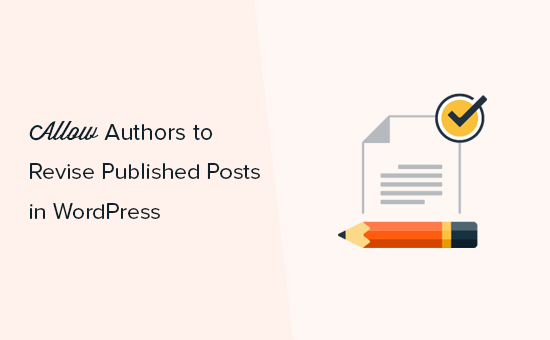
Onlangs vroeg een van onze gebruikers of zij auteurs toestemming kunnen geven om gepubliceerde berichten in WordPress te herzien en te bewerken. Revisies kunnen helpen om de kwaliteit van de post te verbeteren, en het geeft de auteurs een gevoel van eigenaarschap op je blog. In dit artikel zullen we delen hoe auteurs kunnen toestaan om gepubliceerde berichten in WordPress te herzien.
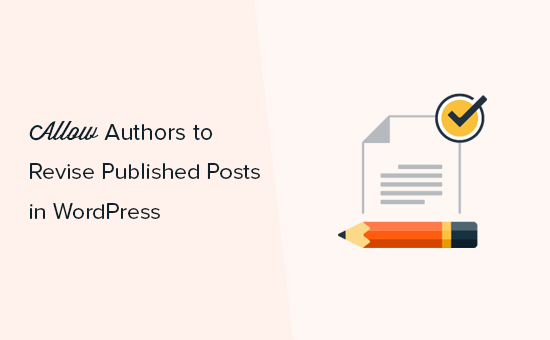
Wanneer en waarom moet u toestaan dat auteurs gepubliceerde berichten herzien?
WordPress wordt geleverd met een krachtige gebruikersrol en machtigingensysteem, waarmee u nieuwe auteurs en gebruikers aan uw website kunt toevoegen.
Als u een website met meerdere auteurs of een lidmaatschap in WordPress gebruikt, wilt u misschien contribuanten toestaan wijzigingen in gepubliceerde artikelen aan te brengen.
Met WordPress kun je bijdragers hun gepubliceerde berichten laten bewerken en updaten zonder goedkeuring van een editor of beheerder. We raden u echter niet aan dergelijke machtigingen aan contribuanten te geven. Een beheerder moet het bericht beoordelen en de wijzigingen publiceren, zodat de redactionele kwaliteit altijd goed is.
Gelukkig is er een oplossing waarmee contribuanten wijzigingen kunnen aanbrengen en kunnen indienen voor redactionele beoordeling. Na goedkeuring kan de redacteur eenvoudig de wijzigingen in de live post samenvoegen.
Laten we een blik werpen op hoe je eenvoudig toestaat dat auteurs gepubliceerde berichten herzien in WordPress.
Video-instructies
Abonneer je op WPBeginnerAls je de video-zelfstudie niet wilt bekijken, kun je hieronder de onderstaande tekstversie blijven lezen:
Auteurs toestaan om gepubliceerde berichten in WordPress te herzien
Het eerste wat u hoeft te doen is de Revisie Manager-plug-in installeren en activeren. Raadpleeg onze stapsgewijze handleiding over het installeren van een WordPress-plug-in voor meer informatie.
Bij activering moet je bezoeken Instellingen »Revision Manager TMC pagina in uw WordPress-beheerdersgebied.
In de algemene instellingen moet je edit_posts selecteren onder 'Kopieermogelijkheden' dropdown en published_posts in de vervolgkeuzelijst 'Acceptatiemogelijkheid'. Hierdoor kunnen gebruikers met de rol van bijdrager-gebruiker een duplicaatkopie van een gepubliceerd bericht maken.
De rol voor melding moet worden toegewezen aan een beheerder of editor die de wijzigingen doorneemt en de post publiceert.

Nadat u de mogelijkheden hebt toegevoegd, moet u naar beneden bladeren en de berichttypen selecteren waar u auteurs toestemming wilt geven om revisies in te dienen.

Vervolgens kunt u de meldingsinstellingen bewerken om een melding te ontvangen wanneer een bijdrager een postrevisie indient. U kunt een sjabloon selecteren en aanpassen aan uw vereisten.

Als u klaar bent, klikt u op de Update-instellingen knop om uw wijzigingen op te slaan.
Nu u klaar bent met de revisie-instellingen, moet u inloggen met een bijdragersaccount in WordPress.
Eenmaal ingelogd, bezoek Berichten »Alle berichten pagina en neem je muis mee naar een gepubliceerd bericht. Onder elk bericht ziet u nu een optie om 'Revisie-concept maken'.
Tip: u kunt direct schakelen tussen gebruikersaccounts terwijl u de instellingen voor postrevisies test.

Zodra een bijdrager op de link Revisie-ontwerp maken klikt, maakt de plug-in een dubbele versie van het gepubliceerde bericht en opent deze om te bewerken. Een auteur kan het bericht herzien, wijzigingen aanbrengen en ter beoordeling indienen.

Na indiening ontvangt de beheerder een melding om het bericht te bekijken en te publiceren.
U kunt nu overschakelen naar het beheerdersaccount in WordPress en naar Berichten »Alle berichten pagina. Hier ziet u de dubbele post met het bericht dat een revisie wacht op acceptatie.

U kunt op deze revisiepost klikken en de wijzigingen bekijken. Na het bekijken, klik op de Publiceren knop.

Na publicatie overschrijft het de oorspronkelijke berichtinhoud en verwijdert het de dubbele revisiepost automatisch. Nu kun je teruggaan naar Berichten »Alle berichten pagina in WordPress en wordt alleen het originele bericht weergegeven.

Het up-to-date houden van uw oude inhoud is een geweldige manier om waarde toe te voegen aan uw gebruikers, en het helpt ook WordPress SEO-rankings te stimuleren.
We hopen dat dit artikel je heeft geholpen om te leren hoe je auteurs kunt toestaan om gepubliceerde berichten in WordPress te herzien. U kunt ook onze gids raadplegen over hoe u kunt voorkomen dat auteurs berichten verwijderen in WordPress.
Als je dit artikel leuk vond, meld je dan aan voor onze YouTube-video-tutorials over WordPress. U kunt ons ook vinden op Twitter en Facebook.


